A 7 legjobb PDF-szerkesztő szoftver Windows és Mac rendszerhez 2022-ben
Akár az idén papírmentessé kíván válni, akár új képzési anyagokat szeretne készíteni, akár online elérhetővé kívánja tenni termékismertetőit, valószínűleg a PDF-et választja fájlformátumként. Az Adobe Acrobat fájlok a papírlapok legközelebbi digitális megfelelői. A megfelelő szoftverrel sokkal többet tehet, mint csupán elolvasni őket.
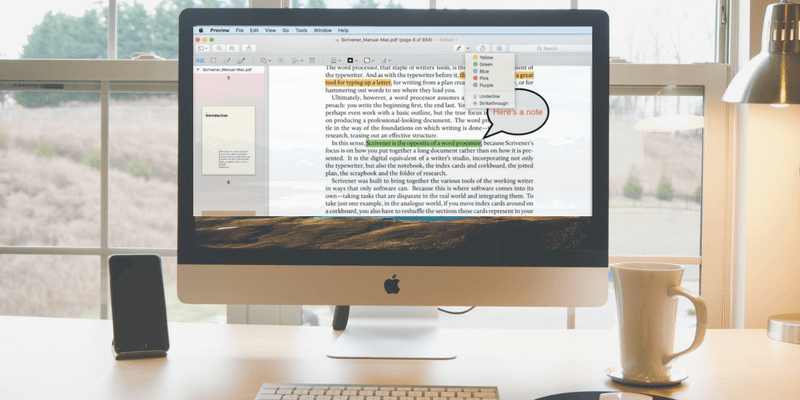
A PDF a Portable Document Format (Portable Document Format) rövidítése, és célja az információk elektronikus terjesztésének módja az eredeti formázás és oldalelrendezés megőrzése mellett. A dokumentumnak minden számítógépen ugyanúgy kell kinéznie, így tökéletes a megfelelő megjelenéshez szükséges tartalmak megosztásához. A formátum a Postscript nyomtatási nyelven alapul, amely az Acrobat-fájlt a dokumentum szó szerinti elektronikus kinyomtatásává teszi.
Amikor olyan dokumentumokat osztunk meg, amelyeket nem várunk el, vagy nem szeretnénk, hogy mások módosítsák, gyakran használunk PDF-fájlt. Soha nem tudhatod, hogy valaki mit csinál egy Word-dokumentummal, vagy egyáltalán ugyanúgy fog kinézni a számítógépén. De valójában lehetséges a PDF módosítása – csak a megfelelő PDF-szerkesztő szoftverre van szüksége.
Ebben az összefoglaló áttekintésben összehasonlítjuk azokat a főbb alkalmazásokat, amelyek képesek együttműködni a PDF-ekkel, és segítünk megtalálni az igényeinek leginkább megfelelő alkalmazást.
Tartalomjegyzék
Miért bízza rám ezt a szoftverútmutatót?
A nevem Adrian, és technikai témákról írok a TechFeweren és más oldalakon. A 80-as évek óta használok számítógépeket, a 90-es évek közepe óta pedig PDF fájlokat, röviddel azután, hogy a formátum elérhetővé vált.
Körülbelül egy évtizede úgy döntöttem, hogy a lehető legpapírtalanabb leszek, részben azért, mert jobb a környezetnek, részben pedig azért, mert elegem lett a rendetlenségből. Így hát vettem egy Fujitsu ScanSnap-et dokumentum szkenner, és elkezdte a papírt elektronokká alakítani. Minden dokumentumot PDF-be szkenneltem, és a beolvasási folyamat során OCR-t (optikai karakterfelismerést) használtam, hogy ezeket a papírképeket hasznos, kereshető dokumentumokká alakítsam.
Ezt a formátumot használom képzési anyagokhoz és e-könyvekhez is, és kértem, hogy a számláimat PDF-ként küldjék el nekem e-mailben, ahelyett, hogy a postaládámba kézbesítenék. Nemrég pedig megváltoztattam azt a szokásomat, hogy a weboldalakat Evernote-ra vágom, és most inkább PDF-ben tárolom őket.
Szóval nagy felhasználó vagyok a PDF fájloknak. Az elmúlt hónapokban minden jelentősebb PDF-szerkesztőt átnéztem, és ebben a cikkben segítek megtalálni az igényeinek leginkább megfelelőt.
Jogi nyilatkozat: A vélemény tartalma az én véleményem, amely kizárólag az egyes alkalmazások gondos tesztelésén alapul. Nem hatottak rám semmilyen módon a szoftverfejlesztők vagy bárki más, akit érdekeltek a vizsgált alkalmazások.
Kinek érdemes PDF-szerkesztőt szereznie
A megfelelő PDF-szoftver nagyon sok feladatot tud segíteni. Az Ön számára fontos okok meghatározása az első lépés a legmegfelelőbb alkalmazás megtalálásához. Ezek közül melyikhez kapcsolódik a legjobban?
- A szöveg kiemelése és aláhúzása egy tanfolyamhoz tartozó PDF képzési anyagban.
- Elírási hiba javítása egy fontos PDF-ben.
- Jelentős frissítések végrehajtása egy elavult PDF-ben.
- Jegyzetek készítése azokról a módosításokról, amelyeket valaki másnak szeretne végrehajtani egy dokumentumon.
- PDF konvertálása Word vagy Excel dokumentummá.
- Az Önnel online megosztott űrlap kitöltése és aláírása.
- Nagyszámú papíralapú dokumentum konvertálása PDF formátumba, miközben a papírmentessé válás felé halad.
- Összetett PDF dokumentumok és űrlapok létrehozása vállalkozása számára.
Ha egy vagy több ilyen forgatókönyv leírja Önt, a megfelelő PDF-szoftver megkönnyíti az életét.
Másrészt, ha csak referenciaként használ PDF-eket, mondjuk háztartási cikkek kézikönyveinek tárolására, akkor nincs szüksége speciális alkalmazásra. Az Adobe Acrobat Reader vagy az Apple Preview alkalmazás (csak Mac-felhasználók számára) elegendő. Lehetővé teszik PDF-fájlok olvasását, fontos információk kiemelését, sőt PDF-űrlapok kitöltését és aláírását is.
A legjobb PDF-szerkesztő szoftver: A nyertesek
A legjobb választás: PDFelement (Windows és Mac)
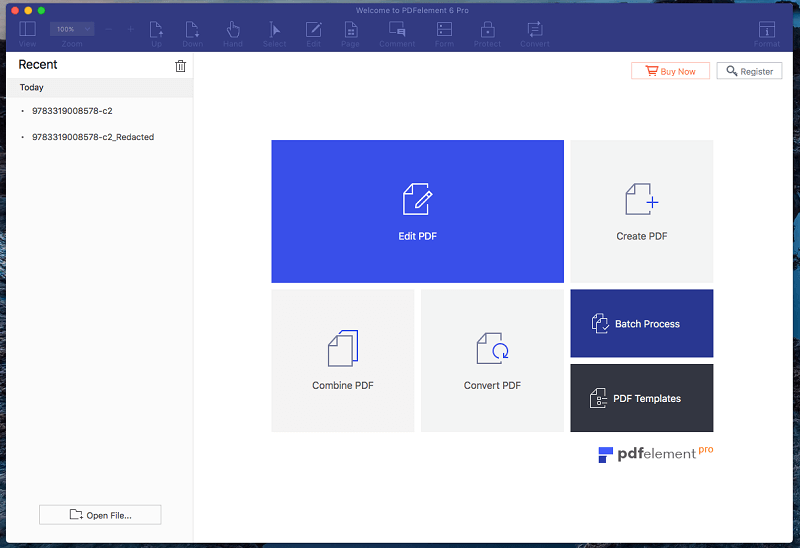
PDFelement megkönnyíti a PDF fájlok létrehozását, szerkesztését, jelölését és konvertálását. Az alkalmazás képesnek, stabilnak és meglepően könnyen használhatónak tűnik. Amikor először felülvizsgált PDFelement, örültünk annak, hogy milyen jól sikerült egyensúlyt teremteni a költségek, a könnyű használat és az átfogó funkciókészlet között.
Ez az egyensúly teszi ezt a PDF-szerkesztőt, amelyet a legtöbb üzleti felhasználó számára ajánlok. Megteszi, amire szüksége van anélkül, hogy tanfolyamot kellene végeznie vagy kézikönyvet kellene olvasnia. Ez az általunk vizsgált legolcsóbb alkalmazás is.
A legtöbb felhasználó beéri a Standard verzió funkcióival (79 dollártól), míg a Professional verzió (129 dollártól) még ennél is jobban. Azt javasoljuk, hogy az ingyenes próbaverzió kiértékelésével döntse el, melyik verzió felel meg Önnek.
A PDFelement funkcióiról teljesebb képet kaphat az első áttekintésemben. Egyelőre kiemelek néhány kulcsfontosságú jellemzőt, és elmagyarázom, mit jelentenek az Ön számára.
A PDFelement az Adobe Acrobat Pro számos funkciójával rendelkezik (a mi választottuk a leghatékonyabb PDF-szerkesztőhöz), miközben megőrzi a felhasználóbarátabb alkalmazások, például a PDF Expert és a PDFpen egyszerűségét. Vegyük például a szerkesztést. Ellentétben az egyszerűbb programokkal, egész szövegblokkokat szerkeszthet, nem pedig egyszerre csak egy sort. A szöveg köré egy szövegmező rajzolódik ki, és hozzáadhatja, törölheti vagy módosíthatja a szöveget a megfelelő betűtípus megtartásával.
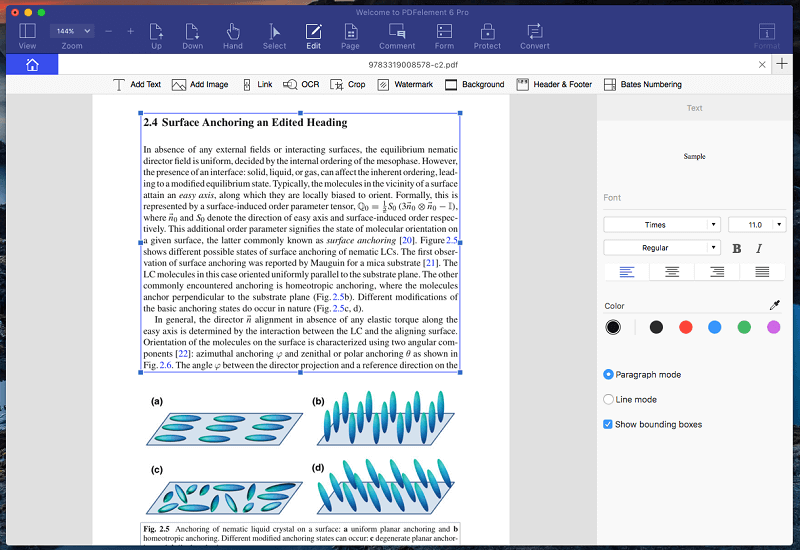
A képek hozzáadása és átméretezése is könnyen megvalósítható, akárcsak a teljes oldalak átrendezése és törlése.
A jelölőeszközök széles választéka áll rendelkezésre, amelyeket az oldalsó panelről szabhat testre. Ez nagyszerű a saját tanulmányaihoz, vagy amikor visszajelzést ad egy dokumentumról másoknak.
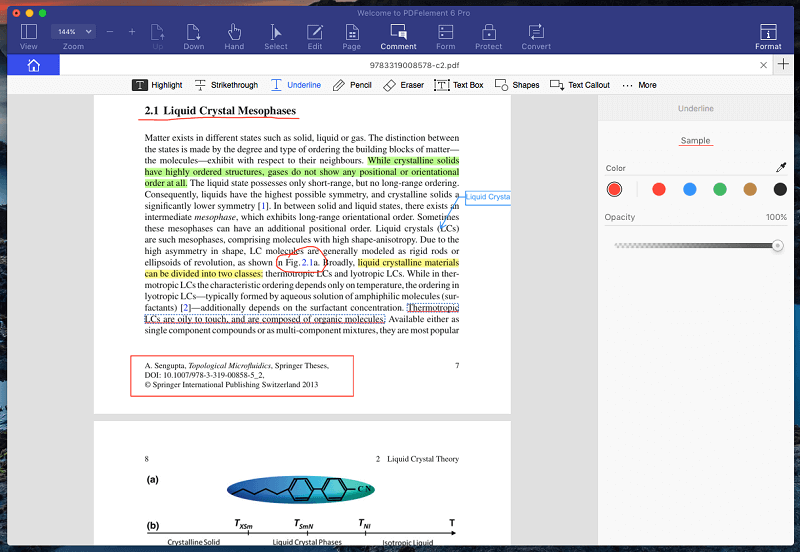
Egy másik példa arra, amikor a PDFelement túlmutat az alapokon, az űrlapok. A könnyen használható PDF-alkalmazások közül sok csak az űrlapok kitöltését teszi lehetővé. A PDFelement gyorsan tud összetett űrlapokat létrehozni beszkennelt papírűrlapokból vagy Microsoft Office dokumentumok importálásával.
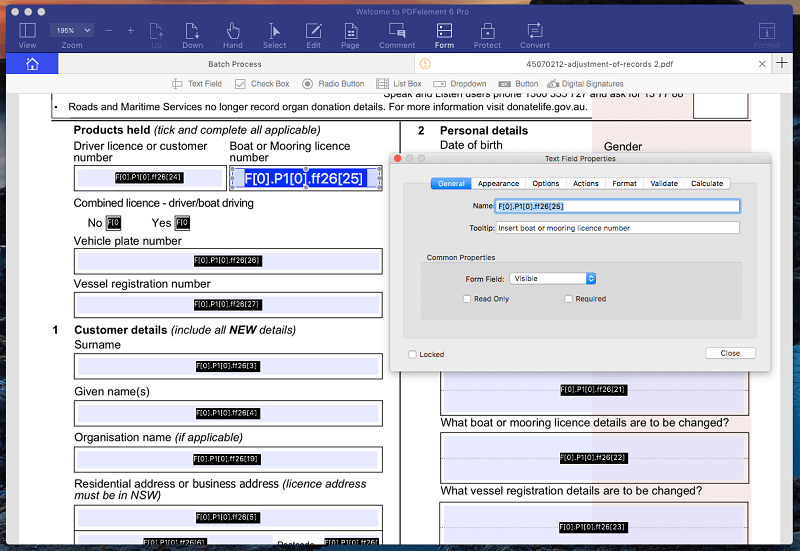
Figyelje meg, hogy a rendszer minden mezőt automatikusan felismert, és könnyen testreszabható.
A PDFelement optikai karakterfelismerést hajt végre a beolvasott papíralapú dokumentumokon, lehetővé téve a szöveg keresését vagy másolását más dokumentumokba. Az alkalmazás pedig képes PDF-t exportálni általános Microsoft és Apple formátumokba, valamint egy csomó kevésbé használt formátumba.
Míg a Wondershare nem kínál telefonos vagy chat-támogatást, jegyértékesítő rendszert használ, és átfogó online súgórendszert kínál, amely útmutatót, GYIK-ot és hibaelhárítási részt tartalmaz. Aktív felhasználói fórumot is biztosítanak, amelyet a személyzet moderál.
Leggyorsabb és legegyszerűbb: PDF Expert (Mac)

Ha a gyorsaságot és a könnyű használhatóságot az átfogó funkciókészlettel szemben értékeli, és Mac gépet használ, akkor azt javaslom PDF szakértő. Ez a leggyorsabb és legintuitívabb alkalmazás, amit kipróbáltam, miközben megtartotta az alapvető PDF-jelölési és szerkesztési funkciókat, amelyekre a legtöbb embernek szüksége van. Annotációs eszközei lehetővé teszik a kiemelést, a jegyzetelést és a firkálást, a szerkesztőeszközök pedig lehetővé teszik a szöveg javítását, valamint a képek módosítását vagy kiigazítását.
Nem alkalmas azoknak, akik szerkesztési képességet keresnek – funkciókészlete korlátozottabb, mint versenytársaié. Bár az eszközök könnyen használhatóak, egy kicsit kevésbé képesek, és az alkalmazás nem képes optikai karakterfelismerést (OCR) biztosítani a beolvasott dokumentumokon.
A PDF Expert 79.99 dollárba kerül, így ez az egyik legolcsóbb alkalmazás, amelyet fedezünk. A próbaverzió elérhető, így teljes mértékben kiértékelheti. A hallgatók és oktatók oktatási kedvezményt igényelhetnek.
A PDF Expert funkcióiról teljesebb képet kaphat a kezdőbetűmben PDF Szakértői vélemény. Itt kiemelem azokat a tényezőket, amelyek miatt ez a legjobb alkalmazás az Ön számára.
Az alkalmazás funkciói két fő kategóriába sorolhatók: megjegyzések és szerkesztés. Az eszközök felül jelennek meg, a jobb oldali panelen pedig a lehetőségek minimális választéka. Például kijelölhet szöveget a bal szélső ikonnal, kiválasztva a kiemelés színét a bal oldali panelen.
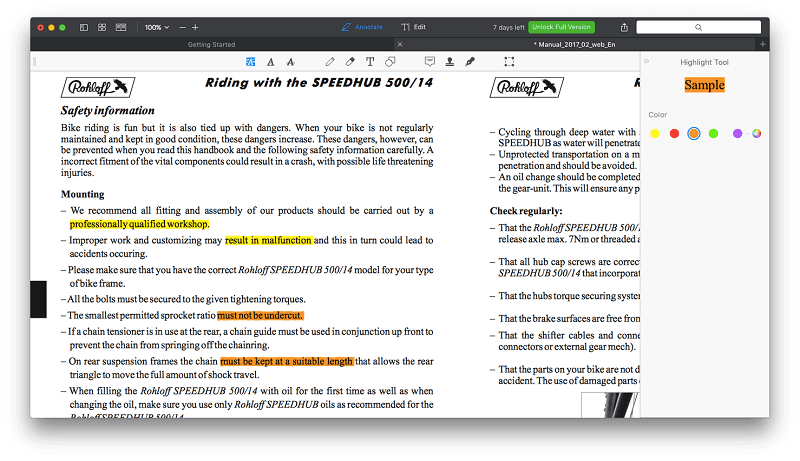
A többi megjegyzés eszköz ugyanígy működik. A szerkesztési funkciók alapvetőek, de jók a gyors javításhoz. A formázás a jobb oldali panelről állítható.
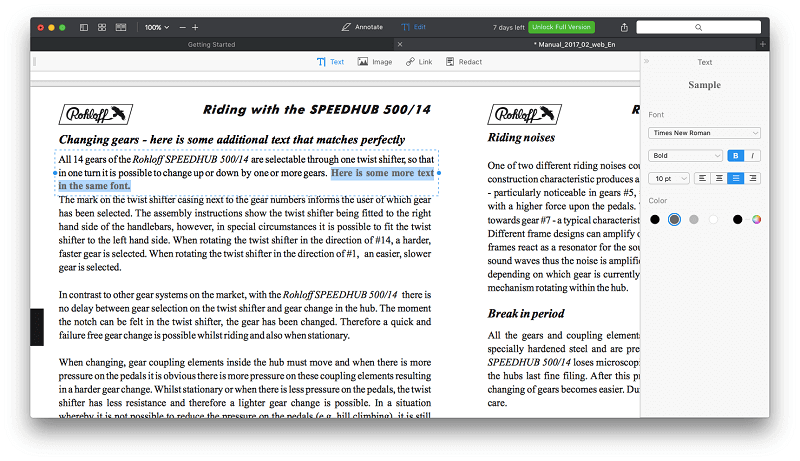
A képek átrendezése vagy módosítása is egyszerű.
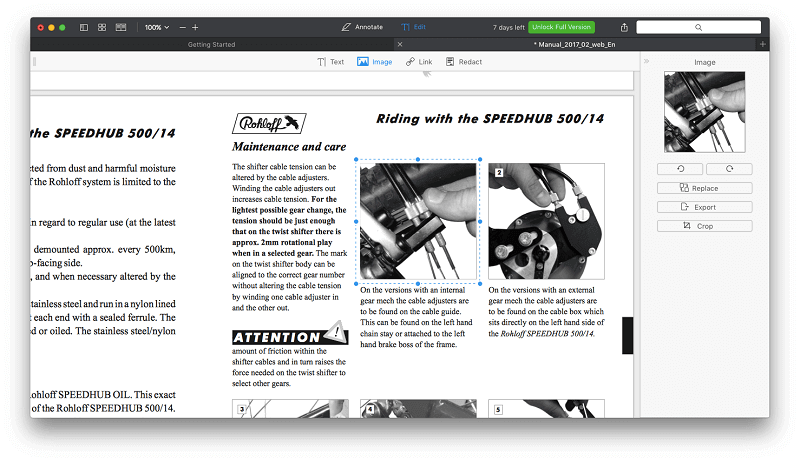
A PDF Expert segítségével kitöltheti és aláírhatja az űrlapokat, de létrehozhatja azokat.
A technikai támogatás a Readdle webhelyén található tudásbázisra és kapcsolatfelvételi űrlapra korlátozódik. Telefonos és chat-támogatás nem biztosított, de nem valószínű, hogy szükség lesz rá, tekintettel az alkalmazás intuitív jellegére.
A legerősebb: Adobe Acrobat Pro (Windows és Mac)
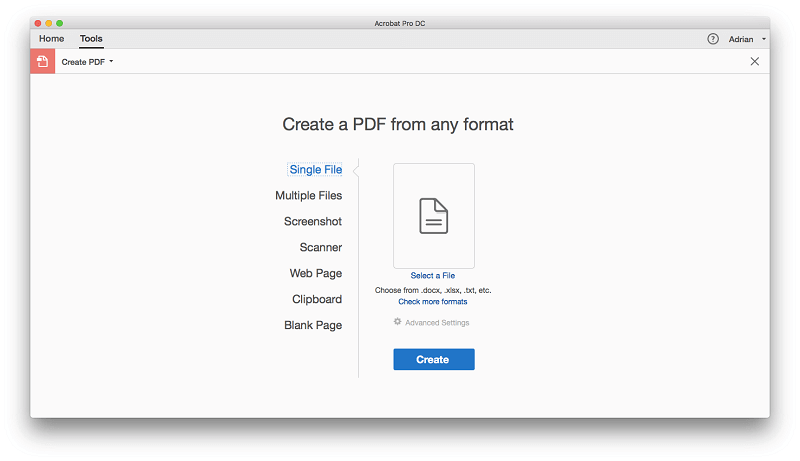
Adobe Acrobat Pro DC az iparági szabvány PDF-szerkesztő program, amelyet a formátumot feltaláló cég hozott létre. Azok számára készült, akiknek a legátfogóbb szolgáltatáskészletre van szükségük, és hajlandóak elköteleződni a program működésének megismerése mellett.
Ennek a teljesítménynek ára van: az előfizetések évente legalább 179.88 dollárba kerülnek. De azoknak a szakembereknek, akiknek a leghatékonyabb szerkesztőre van szükségük, továbbra is az Acrobat DC a legjobb megoldás. Ha már előfizetett az Adobe Creative Cloud szolgáltatásra, az Acrobat DC tartalmazza.
Adobe Acrobat Pro (olvasd el én felülvizsgálata itt) lehetővé teszi részletes PDF-ek létrehozását akár a semmiből, akár egy másik alkalmazásban, például Microsoft Wordben létrehozott dokumentum importálásával.
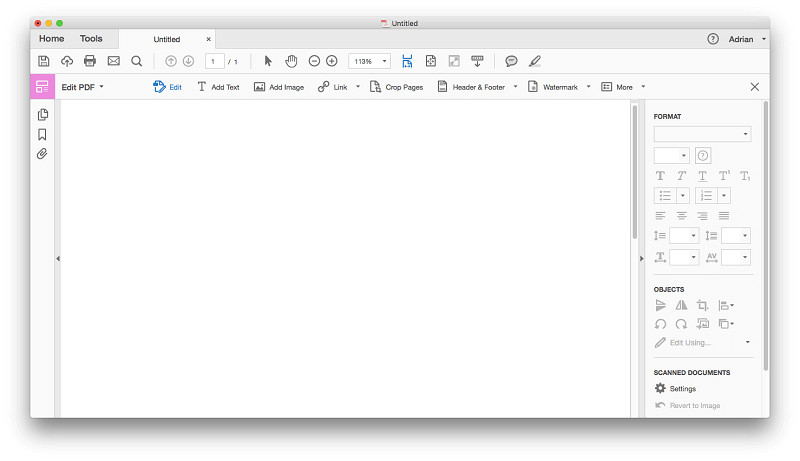
Ezenkívül képes új PDF-fájl létrehozására webhelyről vagy beolvasásról. Ha beolvasott papírdokumentumokkal dolgozik, az Acrobat optikai karakterfelismerése kiváló. Nem csak a szöveget ismeri fel a rendszer, hanem a megfelelő betűtípust is használja, még akkor is, ha az alkalmazásnak automatikusan a semmiből kell létrehoznia a betűtípust. Összetett PDF-űrlapok is létrehozhatók, akár a semmiből, akár egy másik alkalmazásból importálva.
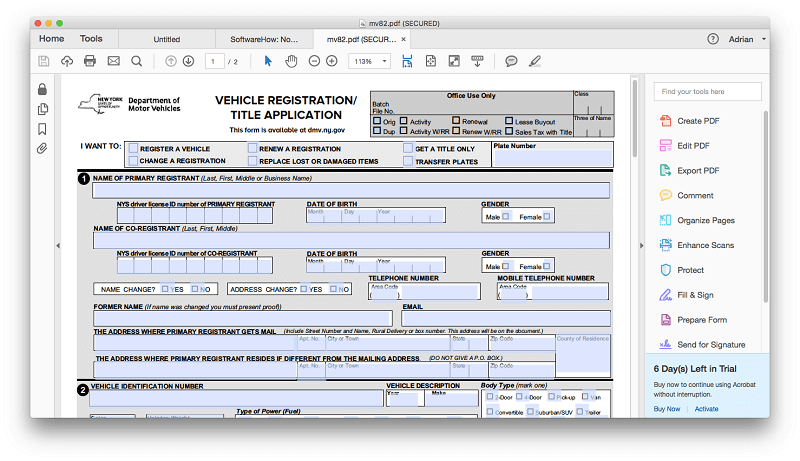
Az elektronikus aláírásokat mostantól a Document Cloud és az Acrobat támogatja Töltse ki és írja be funkció lehetővé teszi, hogy az alkalmazás segítségével aláírással töltse ki az űrlapot, és a Küldje el aláírásra A funkció lehetővé teszi az űrlap elküldését, hogy mások aláírhassák és nyomon követhessék az eredményeket.
Az Acrobat szerkesztési funkciói is kiváló minőségűek, és az új szöveg a szövegmezőn belül is áramolhat, bár nem kerül automatikusan a következő oldalra.
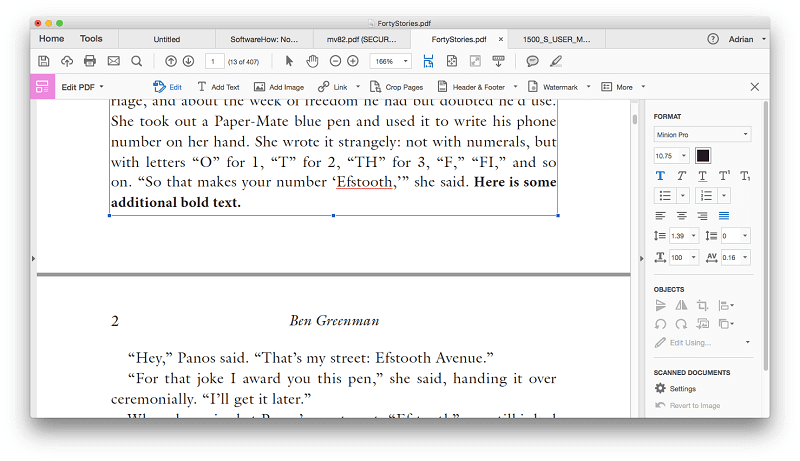
Az oldalak és képek hozzáadása, átrendezése és törlése az Acrobat segítségével egyszerűen elvégezhető. A jelölés egyszerű a mellékelt kiemelő és öntapadó eszközök segítségével.
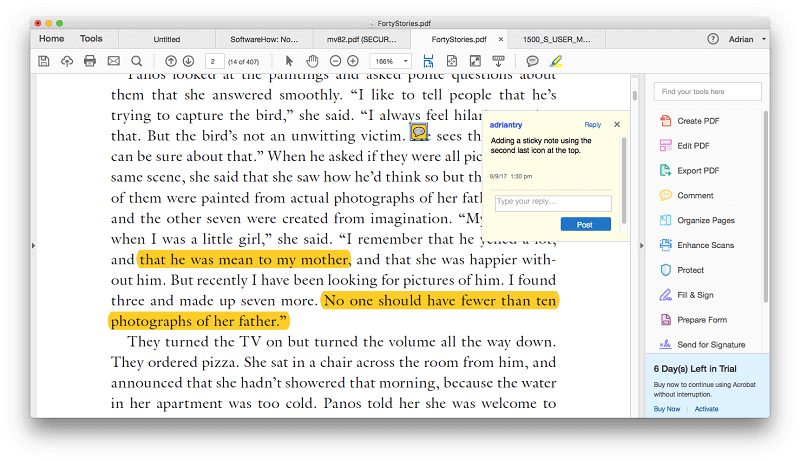
Az Adobe egy másik funkciója, amelyet új szintre emel, a munka exportálása és megosztása. A PDF-fájlok számos formátumban exportálhatók, beleértve a Microsoft Word-t, az Excelt és a PowerPoint-ot, bár az összetett dokumentumok nem biztos, hogy jól néznek ki a másik alkalmazásban. A PDF-fájlok megoszthatók másokkal a Document Cloud segítségével a Küldés és követés funkció, és számos adatvédelmi és biztonsági funkció érhető el.
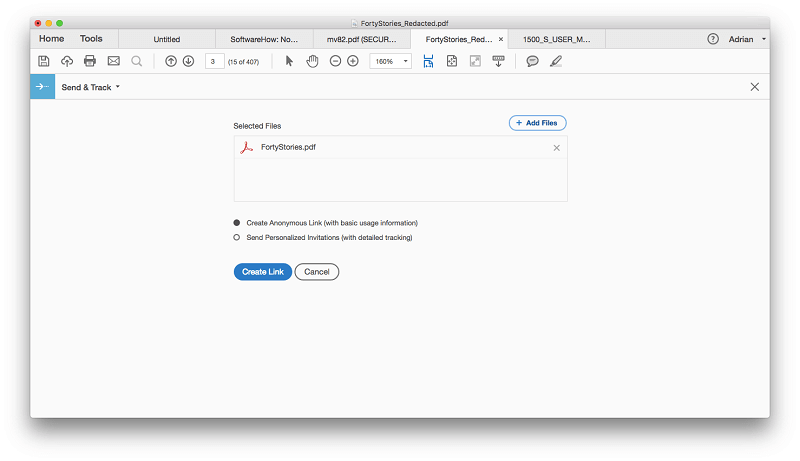
Az Adobe egy nagy cég, kiterjedt támogatási rendszerrel, beleértve a súgódokumentumokat, fórumokat és egy támogatási csatornát. Telefonos és csevegési támogatás elérhető, de nem minden termékhez és csomaghoz.
Egyéb jó PDF-szerkesztő szoftver
1.PDFpen
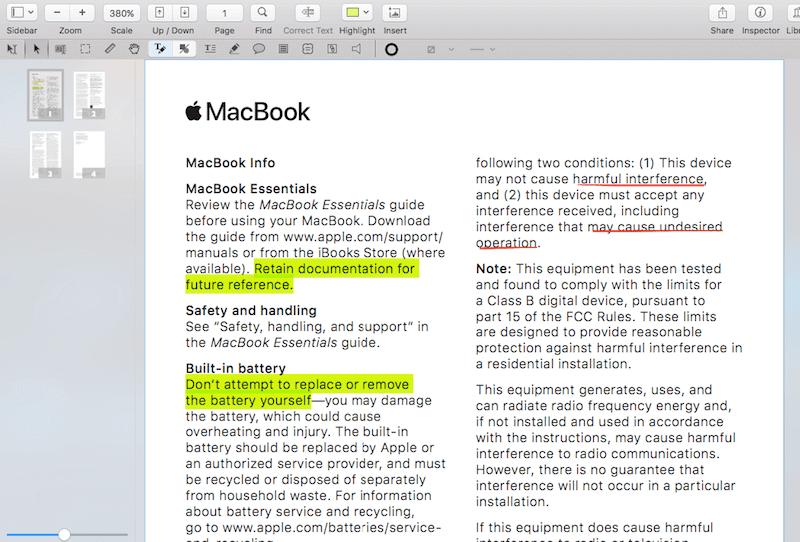
PDF toll egy népszerű, csak Macen használható PDF-szerkesztő, és vonzó felületen kínálja azokat a funkciókat, amelyekre a legtöbb embernek szüksége van. Élveztem az alkalmazás használatát, de nem annyira érzékeny, mint a PDF Expert, nem olyan erős, mint a PDFelement vagy az Acrobat Pro, és mindkettőnél többe kerül. De minden bizonnyal erős, megbízható lehetőség a Mac felhasználók számára. Az alkalmazásban számos jelölőeszköz található, és könnyen használhatónak találtam őket.
A szöveg szerkesztése a gombra kattintva érhető el Helyes Text gombot, és elírási hibák javítására alkalmas.
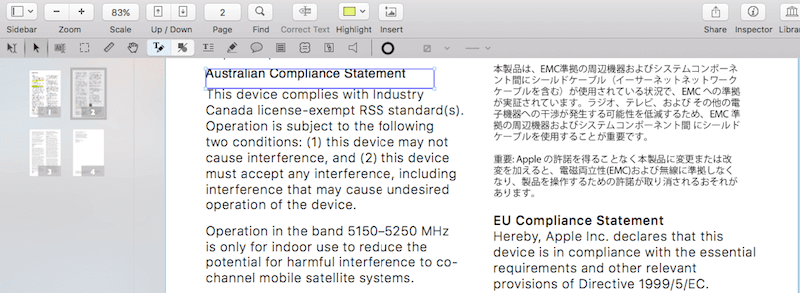
Az alkalmazás kiváló OCR-rel rendelkezik a szkennelt dokumentumok importálásakor, a Pro verzió pedig PDF-űrlapokat tud létrehozni. A PDF-exportálás Word formátumba elég jó, és a hivatalos webhely hasznos oktatóvideókat, tudásbázist és PDF felhasználói kézikönyvet tartalmaz. Az alkalmazásról szóló vélemények mindig pozitívak, és a felhasználók elégedettek. A mi teljes szövegünket elolvashatja PDFpen áttekintés itt.
A PDFpen for Mac szabványos verziója 74.95 dollárba kerül, és biztosítja a legtöbb ember számára szükséges szolgáltatásokat. Ha PDF-űrlapokat kell létrehoznia, vagy további exportálási lehetőségekre van szüksége, fontolja meg a Pro verziót, amely 124.95 dollárba kerül. Az iOS verzió 19.99 dollárért érhető el.
2. Able2Extract Pro
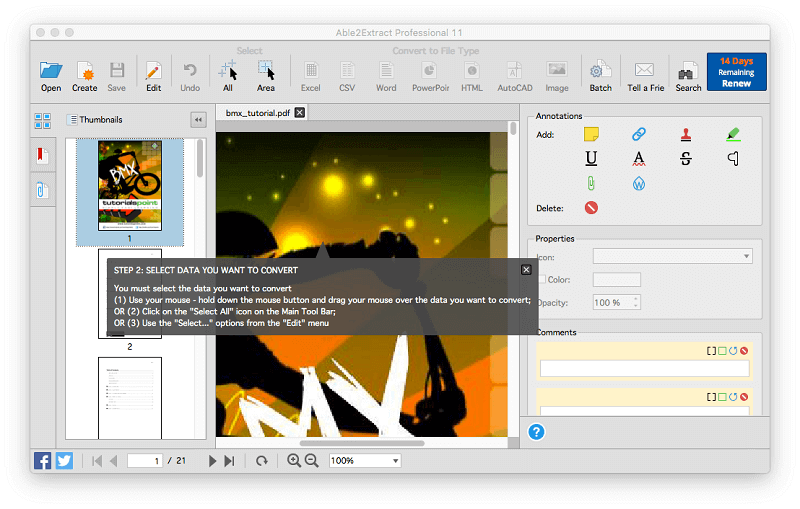
Able2Extract Professional (Mac, Windows, Linux) egészen más, mint az ebben az összefoglalóban szereplő többi alkalmazás. Bár képes PDF-fájlok szerkesztésére és jelölésére (de nem olyan jól, mint az általunk tárgyalt többi alkalmazás), igazi ereje a hatékony PDF-exportálásban és -konverzióban rejlik.
Ha a PDF-fájlok más formátumokba konvertálására szolgáló legjobb alkalmazást keresi, ez az. Képes PDF-et exportálni Word, Excel, OpenOffice, CSV, AutoCAD és sok más formátumba, és az exportálás nagyon jó minőségű, megőrzi a PDF eredeti formázását és elrendezését.
Az alkalmazás kiterjedt exportálási lehetőségeket kínál, amelyeket módosíthat, hogy pontosan a keresett kimenetet hozza létre. Megpróbáltam egy összetett PDF brosúrát az OpenOffice .ODT formátumába exportálni, de nem találtam hibát. Olyan közel volt a tökéleteshez, amennyire csak el tudod képzelni.
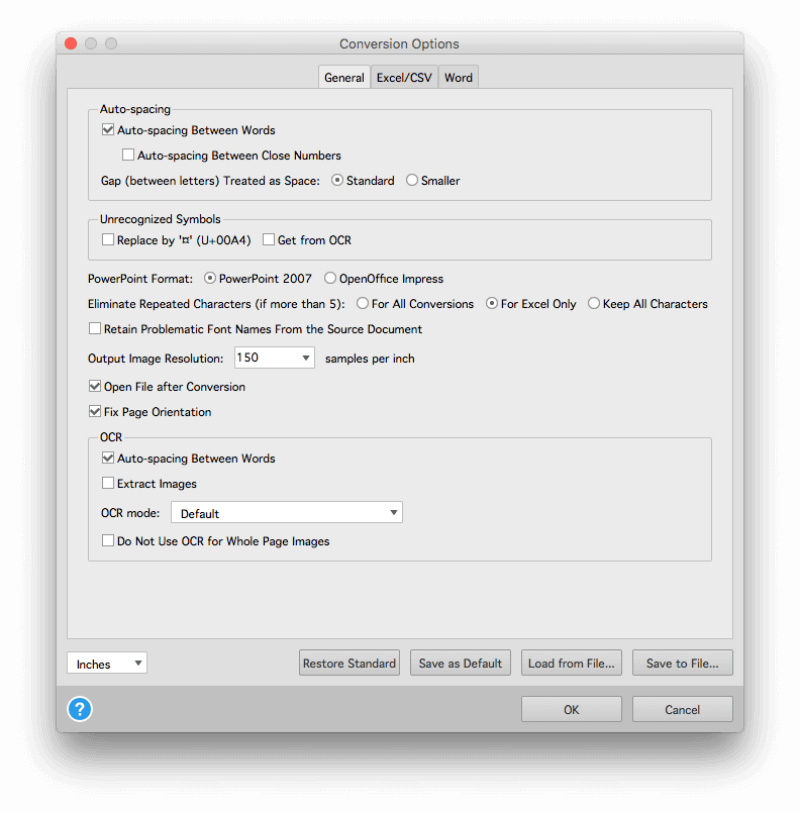
Az Able2Extract többre képes, mint az exportálás – képes szerkeszteni a PDF-ben található szöveget (egyszerre egy-egy kifejezést), szerkeszteni tudja a személyes adatokat, megjegyzéseket ad hozzá, és OCR-be szkennelt dokumentumokat. De az e feladatok végrehajtására szolgáló felület nem olyan csiszolt, mint a többi alkalmazás. Olvassa el teljes terjedelmében Able2Extract áttekintés tovább.
A PDF-konverzió kategóriájában a legjobb, az alkalmazás nem olcsó, 149.99 dollárba kerül egy licenc. De ha csak korlátozott ideig konvertál fájlokat, akkor az alkalmazás 34.95 dolláros havi előfizetését mindenképpen érdemes megnézni.
3.ABBYY FineReader
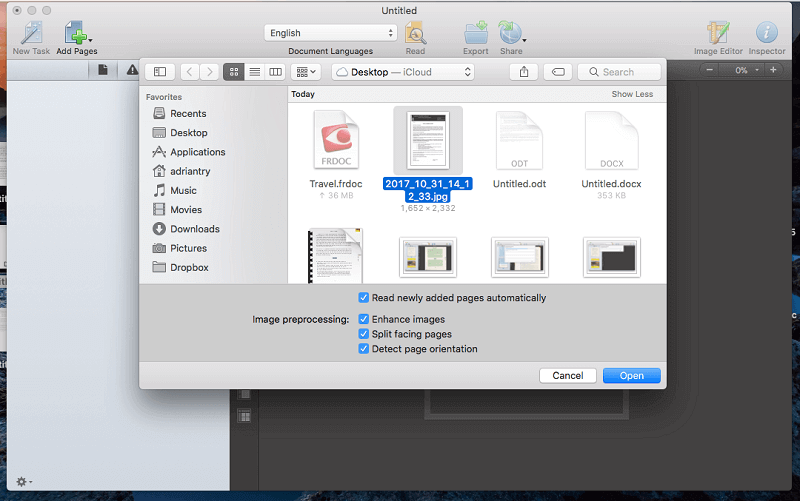
ABBYY FineReader (Mac és Windows) egy jól ismert PDF-szerkesztő, amely már régóta létezik. A vállalat 1989-ben kezdte el saját OCR technológiájának fejlesztését, és széles körben ezt tartják a legjobbnak az üzletágban. Ha elsődleges célja a beolvasott dokumentumok szövegének pontos felismerése, a FineReader a legjobb választás, és számos nyelv támogatott.
Az Apple-felhasználóknak tisztában kell lenniük azzal, hogy a Mac verzió több verzióval lemarad a Windows verziótól, és számos legújabb funkció hiányzik belőle, beleértve a szöveg szerkesztésének, együttműködésének és szerkesztésének lehetőségét. A Mac dokumentáció is hiányzik a Windows verzióhoz képest.
Az OCR motor azonban lényegében ugyanaz, így továbbra is a legjobb választás a pontos optikai karakterfelismeréshez. A Mac verzió is lényegesen olcsóbb, ára 119.99 dollár helyett 199.99 dollár. Olvassa el teljes terjedelmében FineReader áttekintés tovább.
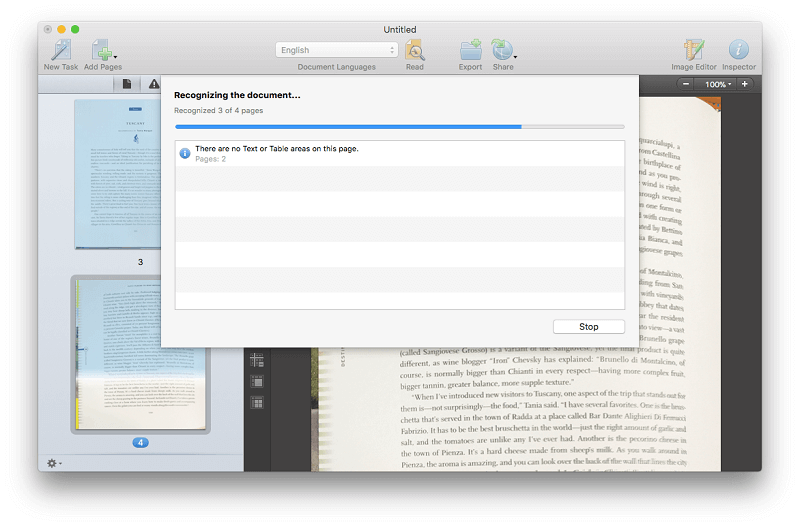
Az OCR mellett a FineReader képes pontosan exportálni PDF-eket más formátumokba, megtartva az eredeti elrendezést és formázást. Ebben a tekintetben csak az Able2Extract után a második. A PDF-ek oldalainak és területeinek átrendezésére is képes, de nem a legjobb megoldás, ha szerkesztenie és jelölnie kell PDF-fájljait, különösen akkor, ha Ön Mac-felhasználó.
Ingyenes PDF-szerkesztő szoftver és opciók
Még mindig nem biztos benne, hogy PDF-szerkesztőt kell vásárolnia? Íme néhány ingyenes lehetőség és alternatíva.
1. Használja az Acrobat Readert vagy az Apple Preview alkalmazást
Ha PDF-szükségletei egyszerűek, Adobe Acrobat Reader mindent megtehet, amire szüksége van. Lehetővé teszi megjegyzések és cetlik hozzáadását, megjegyzés- és rajzjelölő eszközöket tartalmaz, lehetővé teszi PDF-űrlapok kitöltését és még aláírás hozzáadását is. A teljes kommentálási eszközök csak olyan PDF-fájlokban érhetők el, amelyeknél engedélyezve van a kommentelés.
Ha Mac-et használ, az Apple-t Preview Az alkalmazás lehetővé teszi PDF-dokumentumok megjelölését, űrlapok kitöltését és aláírását. A Jelölő eszköztár ikonokat tartalmaz a vázlatkészítéshez, rajzoláshoz, alakzatok hozzáadásához, szöveg beírásához, aláírások hozzáadásához és felugró jegyzetek hozzáadásához.
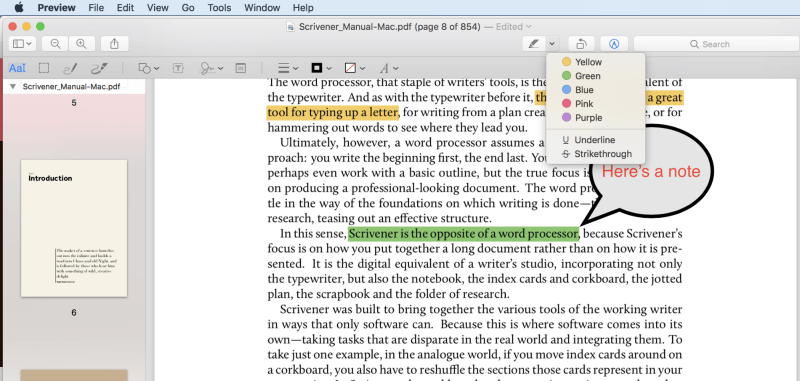
Egy iPad Pro, akkor megjegyzéseket fűzhet egy PDF-hez egy Apple ceruza.
2. Szerkessze a forrásdokumentumot a PDF helyett
A PDF-ek szerkesztésének alternatívája az eredeti forrásfájl, mondjuk egy Word-dokumentum szerkesztése. Nagyon egyszerű PDF-et létrehozni egy dokumentumból. Mind a macOS, mind a Windows 10 lehetővé teszi PDF létrehozását a Nyomtatás párbeszédpanelen, és ha a Windows régebbi verzióját használja, olyan segédprogramok, mint pl. CutePDF ugyanazt csinálni. Gyors és kényelmes.
Ha tehát módosítania kell a PDF-fájlon, ahelyett, hogy közvetlenül szerkesztené, szerkessze a Word-dokumentumot, és hozzon létre egy új PDF-t. A Word szerkesztő eszközei egyébként is jobbak, mint a legtöbb PDF-szerkesztőben.
Természetesen ehhez hozzá kell férnie az eredeti forrásdokumentumhoz. Ez nem mindig lehetséges, és az egyik fő oka annak, hogy PDF-szerkesztőkre van szükség.
3. Használjon másik hordozható fájlformátumot
Az évek során számos alternatíva jelent meg a PDF formátum helyett. Általában rövid életűek, bár néhány, például a DjVu és a Microsoft XPS még mindig elérhető. A PDF formátum a „papír” dokumentumok digitális terjesztésének defacto szabványává vált. De nem ez az egyetlen módja.
Ahogy az e-könyvek egyre népszerűbbek, az .EPUB és a .MOBI formátumok (az Apple Books és az Amazon Kindle esetében) jó módot jelentenek a hosszú formátumú információk terjesztésére. A PDF-be történő nyomtatáshoz hasonlóan egy Word-dokumentumot e-könyvvé alakíthat, vagy használhat ingyenes eszközöket, például iBooks Szerző és Kindle Create.
A dokumentumokat képfájlok segítségével is megoszthatja. A legtöbb lapolvasó képes .TIFF formátumba menteni, amely a legtöbb számítógépen megnyitható. Meglepődne, milyen gyakran küldenek e-mailben egy egyoldalas dokumentumot képként. Valaki lefényképezi az oldalt az okostelefonjával, és megosztja velem. Természetesen ez nem a legjobb hivatalos dokumentációhoz, de hasznos lehet, ha vészhelyzetben házon belül osztunk meg információkat.
4. Mi a helyzet egy weblappal?
Végül, ha meg akarja osztani az írásos dokumentációt másokkal, fontolja meg egy weboldal létrehozását. A HTML lehetővé teszi szövegek, képek, hangok és videók megosztását a világgal.
Egy professzionális webhely létrehozása nagy munka lehet, de rengeteg gyors és piszkos módja van az információ megosztásának az interneten keresztül. Ez egy másik cikk témája, de az Evernote, a Google Docs, a Tumblr és a Medium négy javaslat, ami eszünkbe jut.
A legjobb PDF-szerkesztő szoftver: Hogyan teszteltük és választottuk
A PDF-szerkesztők termékeinek összehasonlítása nem egyszerű. Mindegyiknek megvannak a maga erősségei, és más-más jellemzőket emel ki. Lehet, hogy a számomra megfelelő alkalmazás nem a megfelelő alkalmazás az Ön számára.
Nem annyira arra törekszünk, hogy ezeket az alkalmazásokat abszolút rangsoroljuk, hanem hogy segítsünk Önnek a legjobb döntés meghozatalában arról, hogy üzleti környezetben melyik felel meg Önnek a legjobban. Ezért minden terméket kézzel teszteltünk, hogy megértsük, mit kínálnak.
Íme a legfontosabb kritériumok, amelyeket figyelembe vettünk az értékelés során:
Mennyire kényelmesek a jelölési funkciók?
PDF-dokumentumok tanulmányozása, megjelölése, áttekintése vagy szerkesztése során nagyon kényelmes lehet olyan jelölőfunkciók használata, mint a kiemelés, cetlik, rajzolás és írás, hogy segítsék a gondolkodást és tisztázzák a kommunikációt. A legtöbb PDF-szerkesztő tartalmaz ilyen eszközöket, de néhányat sokkal kényelmesebb használni, mint másokat.
Mennyire alkalmasak a szerkesztési funkciók?
Egyes PDF-alkalmazások hatékonyabb szerkesztési funkciókkal rendelkeznek, mint mások. Egyesek csak a furcsa elírások kijavításához használhatók, míg mások kiterjedt szerkesztéseket tesznek lehetővé, például új bekezdés hozzáadását vagy kép áthelyezését egy másik helyre. Automatikusan a megfelelő betűtípust használja új tartalom beírásakor? Képes-e az alkalmazás szerkeszteni a szöveget, hogy bizalmasan kezelje a személyes adatokat?
A szerkesztés túlmutathat néhány szó megváltoztatásán – érdemes lehet átrendezni a dokumentum sorrendjét. Az alkalmazás lehetővé teszi az oldalak hozzáadását, törlését és átrendezését? Mennyire könnyíti meg a feladatot?
Az alkalmazás konvertálhat vagy exportálhat PDF-fájlokat más fájlformátumokba?
Ahelyett, hogy megpróbálna szerkeszteni egy PDF-dokumentumot, néha egyszerűbb Word- vagy Excel-fájllá konvertálni, ahol a már jól ismert eszközökkel szerkesztheti. Milyen fájlformátumokba tudja konvertálni vagy exportálni az alkalmazást? Az Able2Extract a PDF-ek szerkeszthető szövegformátumokká konvertálására specializálódott.
Mennyire jól kezeli az alkalmazás a PDF-űrlapokat?
A PDF-űrlapok az üzletvitel általános módja. Lehetővé teszik ügyfelei számára a fontos űrlapok online elérését és kényelmes kitöltését. Az alkalmazás lehetővé teszi a PDF űrlapok gyors és egyszerű kitöltését? Tudsz aláírást adni?
Egyes alkalmazások képesek PDF-űrlapok létrehozására. Ezt megteheti a semmiből, vagy importálhat egy űrlapot egy másik alkalmazásból. Egyes alkalmazások automatikusan felismerik a mezőket, így gyorsan létrehozhatnak egy kitölthető PDF-űrlapot.
Létrehozhat az alkalmazás PDF-dokumentumokat?
Egyes alkalmazások kiválóan szerkesztik és jelölik meg a meglévő PDF-eket, de nem tudnak újat létrehozni a semmiből. Mások, például az Adobe Acrobat Pro, nagy hangsúlyt fektetnek a kiváló minőségű PDF-fájlok létrehozására. Egyesek lehetővé teszik PDF létrehozását egy másik fájlformátum importálásával – mondjuk egy Word-fájl.
Az alkalmazás konvertálhatja a beolvasott dokumentumokat PDF-fájlokká?
Képes OCR-t végrehajtani? Hasznos, ha papírdokumentumot szkennel a Mac számítógépére. Még jobb, ha optikai karakterfelismerést alkalmaz, hogy szöveget kereshessen és másolhasson a dokumentumon belül.
Mennyibe kerül az alkalmazás?
Egyes alkalmazások lényegesen olcsóbbak, mint mások. Itt vannak azok az alkalmazások, amelyeket fontolóra veszünk a legkisebb költség sorrendjében:
- Wondershare PDFelement: normál 79 dollár, Pro 129 dollártól
- Readdle PDF Expert: 79.99 USD
- Smile PDFpen: 74.95 USD, Pro 129.95 USD
- InvestInTech Able2Extract: Professzionális 149.99 USD vagy 34.95 USD 30ért
- Adobe Acrobat DC: Standard 12.99 USD/hó, Pro 14.99 USD/hó (ez 179.88 USD/év)
- ABBYY FineReader: Windowshoz 199.99 USD, FineReader Pro 12 Mac-hez 119.99 USD
Mennyire jó az ügyfél- és műszaki támogatásuk?
A GYIK-et tartalmazó világos és részletes tudásbázis minden kérdésére választ adhat további támogatás igénye nélkül. Hasonlóképpen, az is nagyon hasznos lehet, ha kérdéseket tesz fel a felhasználók közösségének, például egy aktívan moderált fórumon keresztül. Ha szakértőtől kell támogatást kérnie, akkor hasznos, ha számos csatornán, például e-mailen, élő csevegésen és telefonon keresztül elérheti a kapcsolatot.
operációs rendszer kompatibilitás
Egyes alkalmazások csak Mac vagy Windows rendszeren érhetők el, míg mások több platformon is használhatók, és számos operációs rendszeren működnek. Ez nagyon hasznos lehet, különösen azok számára, akiknél több számítógépen különböző rendszerszoftver fut.
Betekintés a PDF-iparba
A megfelelő szoftverrel lehetséges a PDF szerkesztése
A dokumentumokat általában PDF-fájlként terjesztik, miután elkészültek, további szerkesztés vagy változtatás nélkül. És általában a PDF fájlok címzettjei arra valók, hogy elolvassák és felhasználják azokat, nem pedig módosítsák és javítsák azokat.
Bár igaz, hogy a PDF-fájlok szerkesztése nem olyan egyszerű, mint például egy Microsoft Word-fájl, a megfelelő szoftverrel ez lehetséges. Az Adobe Acrobat Pro a formátum elérhetővé válása óta képes PDF-fájlok létrehozására és módosítására, és azóta számos alternatíva vált elérhetővé.
A PDF formátum a PostScript nyomtatási nyelven alapul
A PostScript egy oldalleíró nyelv, amelyet az Adobe fejlesztett ki a 80-as évek elején. Összetett oldalelrendezések lézernyomtatókon történő pontos nyomtatására használták, és nagyon népszerűvé vált, különösen az asztali kiadások térnyerésével az évtizedben.
Az Adobe a 90-es években a PostScript-et használta a PDF formátum alapjaként. Céljuk az volt, hogy az alkalmazásszoftvertől, hardvertől és operációs rendszertől független módon tudjanak megosztani dokumentumokat, beleértve a szövegformázást és a képeket. Az oldalleíró nyelv tökéletes kiindulópont volt, és azóta további elemekkel, például űrlapmezőkkel és videóval bővült.
A PDF formátum nyílt szabvány
Annak ellenére, hogy a PDF az Adobe tulajdonában lévő szabadalmaztatott formátum volt, széles körben elterjedt. Az Adobe már 1993-ban ingyenesen elérhetővé tette a specifikációt. 2008-ban nyílt formátumként szabványosították (ISO 32000). A megvalósításért semmilyen jogdíjat nem igényel.
Nem minden PDF-szerkesztő drága és nehezen használható
Az Adobe Acrobat Pro a legismertebb PDF-szerkesztő. Drága és nehezen használható híre van. Továbbra is ez a leghatékonyabb módja a PDF-ek létrehozásának és szerkesztésének, és ezt a terméket ajánljuk ebben az áttekintésben.
De nem ez az egyetlen lehetőség. Néhány alternatíva könnyen használható és olcsón megvásárolható.
Legfrissebb cikkek